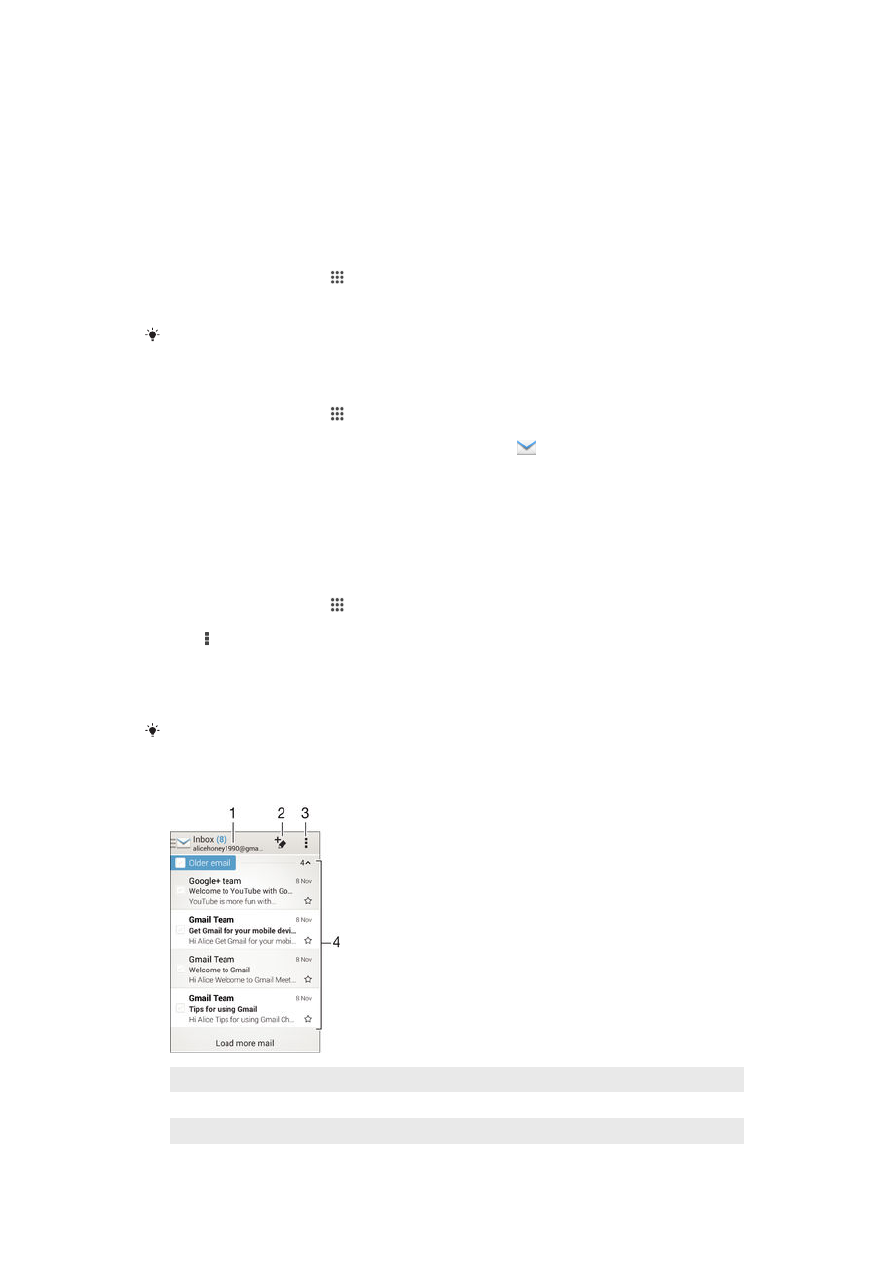
ết lập email
S
ử dụng ứng dụng email trong thiết bị để gửi và nhận thư email thông qua tài khoản
email c
ủa bạn. Bạn có thể có một hoặc vài tài khoản email cùng lúc, bao gồm tài
kho
ản Microsoft Exchange ActiveSync công ty.
Cách thi
ết lập tài khoản email
1
T
ừ Màn hình chủ, nhấn .
2
Tìm và nh
ấn Email.
3
Làm theo h
ướng dẫn hiển thị trên màn hình để hoàn tất cài đặt.
Đối với một số dịch vụ email, bạn có thể cần liên hệ với nhà cung cấp dịch vụ email để biết
thông tin v
ề cài đặt chi tiết cho tài khoản email.
Cách thêm tài kho
ản email phụ
1
T
ừ Màn hình chủ, nhấn .
2
Tìm và nh
ấn Email.
3
N
ếu bạn sử dụng một vài tải khoản email, hãy nhấn
, sau
đó nhấn Thêm tài
kho
ản.
4
Nh
ập địa chỉ email và mật khẩu, sau đó nhấn Tiếp theo. Nếu cài đặt cho tài
kho
ản email không được tự động tải về, hãy hoàn tất việc cài đặt theo cách thủ
công.
5
Khi
được nhắc, hãy nhập tên cho tài khoản email để dễ nhận dạng.
6
Khi b
ạn đã làm xong, nhấn Tiếp theo.
Cách cài tài kho
ản email làm tài khoản mặc định
1
T
ừ Màn hình chủ, nhấn .
2
Tìm và nh
ấn Email.
3
B
ấm , rồi nhấn Cài đặt.
4
Ch
ọn tài khoản bạn muốn sử dụng làm tài khoản mặc định để soạn thảo và gửi
th
ư email.
5
Ch
ọn hộp kiểm Tài khoản mặc định. Hộp thư đến của tài khoản mặc định sẽ
hi
ển thị mỗi lần bạn mở ứng dụng email.
N
ếu bạn chỉ có một tài khoản email thì tài khoản này sẽ tự động là tài khoản mặc định.
G